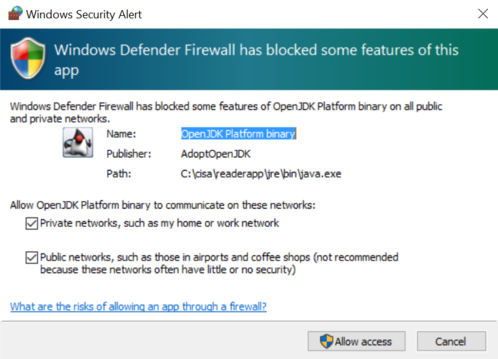Eine neue Version der CISA Reader App ist verfügbar und kann
manuell wie folgt installiert werden:
Klicken Sie auf den folgenden Link, um das Installationsprogramm herunterzuladen und speichern Sie die Datei auf Ihrem PC.
Der Dateiname‚ CISAReaderAppInstaller.exe‘ wird möglicherweise beim Speichern mit einem Suffix versehen, z. B. CISAReaderAppInstaller (1).
Bevor Sie die Datei ausführen, können Sie die digitale
Unterschrift prüfen:
Öffnen Sie dazu das Kontextmenü mit einem Rechtsklick auf die Datei, wählen Sie
Eigenschaften und wechseln Sie zu Digitale Signaturen.
Die Signatur muss gültig und von 'Allegion S&S US Holding Company Inc'.
ausgestellt sein.
Führen Sie die heruntergeladene Datei aus, um den Setup-Assistenten zu starten und folgen Sie den Anweisungen Schritt für Schritt. Sie benötigen Administratorrechte auf dem Rechner.
Wählen Sie Ihre Sprache.
Akzeptieren Sie den Lizenzvertrag und klicken Sie auf “Weiter”.
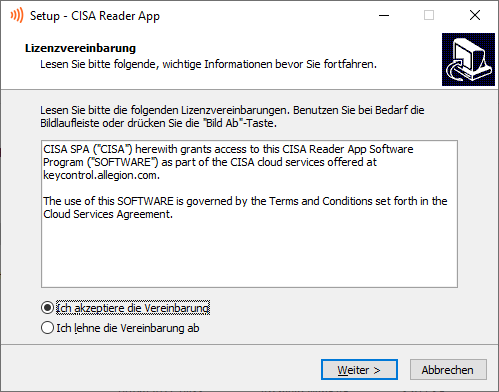
Klicken Sie auf Installieren, um die Installation zu starten.
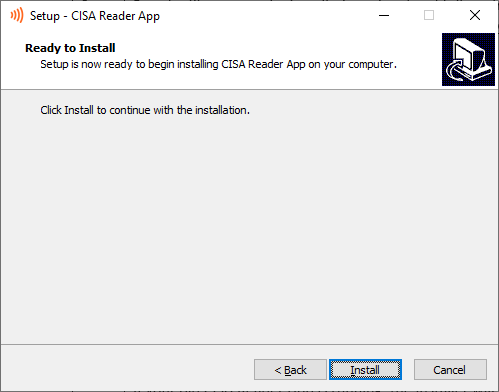
Falls die vorhandene CISA Reader App läuft, wird diese geschlossen. Sie erhalten eine entsprechende Meldung. Bestätigen Sie mit Weiter.
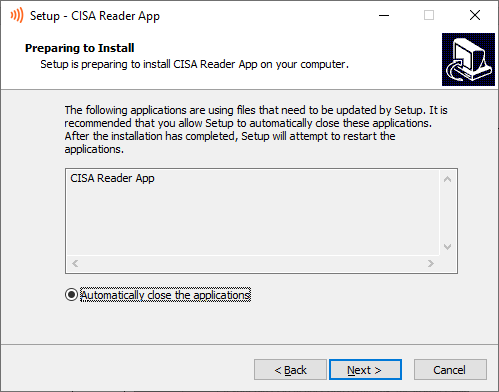
Die App wird aktualisiert. Wenn Sie auf Fertig klicken, startet die App automatisch.
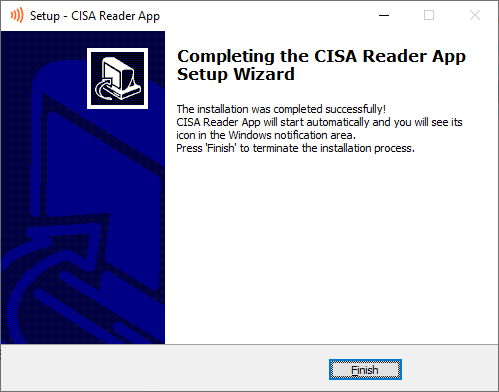
Windows Defender Firewall warnt möglicherweise, dass einige Funktionen der Anwendung blockiert wurden.
Erlauben Sie der Anwendung den Zugriff auf die Netzwerke, indem Sie sowohl “Private Netzwerke” als auch “Öffentliche Netzwerke” aktivieren und auf Zugriff erlauben klicken.